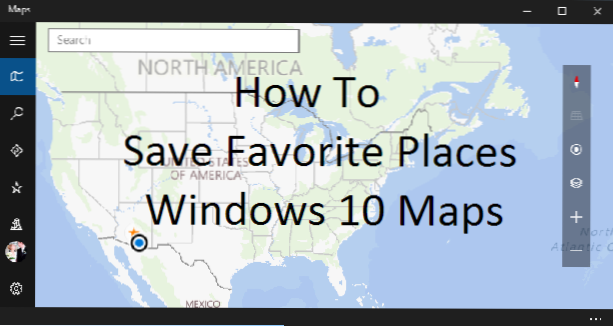
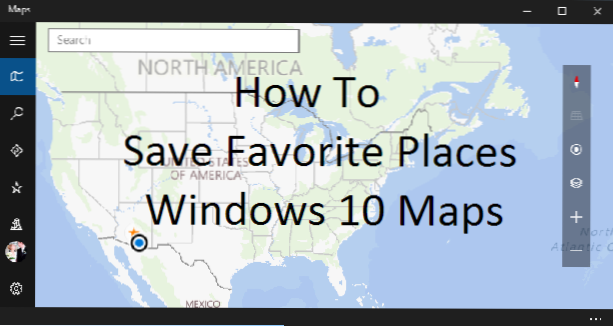
Windows 10 enthält eine Maps-App, die wie alle neuen Universal Apps auf allen Windows-Geräten wie PCs, Telefonen und Tablets funktioniert. Um das Beste aus Maps herauszuholen, sollten Sie Orte, die Sie häufig besuchen, in Ihrer Favoritenliste speichern, um schnell Wegbeschreibungen und Pendelzeiten zu und von Orten zu finden, die für Sie wichtig sind (z. B. Zuhause, Arbeit, Lieblingsrestaurants, oder Omas Haus).
1. Starten Sie das Windows Karten App. Suchen Sie nach dem Ort, den Sie speichern möchten, indem Sie eingeben eine Adresse oder den Namen eines öffentlichen Ortes.
2. Maps zeigt Ihnen eine Vielzahl von Informationen über den von Ihnen eingegebenen Standort an, einschließlich Fotos, einer Streetside-Ansicht von Bing Maps und ggf. von Yelp erstellten Bewertungen. Auf diese Weise können Sie sicher sein, dass Maps den richtigen Ort gefunden hat. Klicke auf das Sternsymbol Im linken Bereich können Sie den Ort zu Ihren Favoriten hinzufügen.
3. Wenn die Adresse, die Sie zu Ihren Favoriten hinzufügen, eine private Residenz ist, wird das Fenster Favorit bearbeiten geöffnet. Hier können Sie dem Ort einen hilfreichen Spitznamen geben, z. B. „Marys Haus“. Sie haben die Möglichkeit, den Standort als Ihr Zuhause oder Ihre Arbeit zu markieren, indem Sie die Umschaltoptionen unter dem Feld „Spitzname“ verwenden.
Wenn es sich bei der hinzugefügten Adresse um einen öffentlichen Bereich handelt, wird sie zu Ihren Favoriten hinzugefügt, ohne dass Sie zur Eingabe eines Spitznamens aufgefordert werden. Sie können jedoch auch einen hinzufügen, wenn Sie möchten. Nachdem Sie einen Ort zu Ihren Favoriten hinzugefügt haben, erscheint in der Ecke des Sternsymbols, das Sie zum Hinzufügen angeklickt haben, ein kleiner Stift. Klicken Sie auf das neue Stern-mit-Bleistift-Symbol, um den Ortsnamen zu bearbeiten, als zu Hause oder am Arbeitsplatz zu kennzeichnen oder aus den Favoriten zu löschen.

4. Um Ihre Favoriten anzuzeigen, klicken Sie auf Sternsymbol auf der linken Seite des Fensters. Hier sehen Sie eine Liste aller Ihrer Lieblingsorte. Sie können auf das Blau klicken Richtungen Text, um Wegbeschreibungen schnell von Ihrem aktuellen Standort zu erhalten. Wenn Sie auf ein Element in Ihrer Favoritenliste klicken, werden Details zu diesem Standort angezeigt. Sie sehen das Stern-mit-Bleistift-Symbol, um den Standort nach Belieben zu bearbeiten oder zu löschen.
5. Cortana kennt Ihre Lieblingsorte. Sie können sie nach dem Weg zur Arbeit fragen, um Informationen zum Pendeln zu erhalten, ohne die Maps-App öffnen zu müssen.


